Kako odstraniti vse okvirje v Wordu?
Okvirji se uporabljajo za postavitev besedila ali grafike, ki vsebuje določene elemente. Kako vstaviti okvirje v Wordov dokument? Toda včasih je zaradi dokumentov težko urejati dokument, ker je celotno besedilo postavljeno v okvire. Kako enostavno odstraniti okvirje iz dokumenta v Wordu?
- Ročno odstranite okvirje iz dokumenta enega po enega
- Odstranite vse okvirje iz dokumenta s kodo VBA
- Odstranite vse okvirje iz dokumenta z enim klikom s programom Kutools for Word
Z enim klikom odstranite vse okvire iz izbora ali celotnega dokumenta v Wordu
Kutools for Word, fantastični dodatki za Word, izdajo priročne funkcije Odstrani okvir, s katerimi lahko z enim samim klikom odstranite vse okvirje iz določenega izbora ali iz celotnega dokumenta v Wordu.
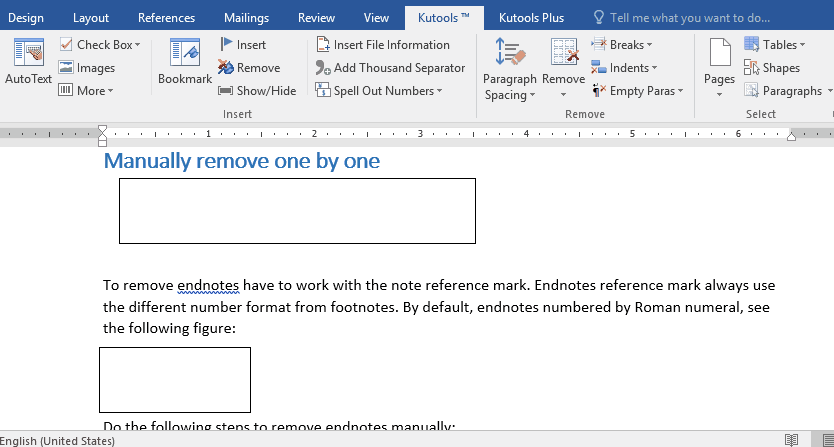
Kutools za Word: zmogljiv dodatek vsebuje več kot 100 orodij in lahko poveča 80-odstotno učinkovitost dela pri vsakodnevnem delu programa Word! Pridi zdaj!
Priporočena orodja za storilnost za Word
Kutools za Word: Integracija AI 🤖, več kot 100 naprednih funkcij prihrani 50 % vašega časa za obdelavo dokumentov.Brezplačen prenos
Zavihek Office: Predvaja zavihke, podobne brskalniku, v Wordu (in drugih Officeovih orodjih), kar poenostavlja krmarjenje po več dokumentih.Brezplačen prenos
Ročno odstranite okvirje iz dokumenta enega po enega
Uporabniki lahko posamezen okvir ročno odstranijo s funkcijo Format Frame v programu Word. Naredite naslednje:
Ta metoda lahko hkrati odstrani le en okvir. Če želite odstraniti vse okvirje v velikem obsegu, obiščite spodaj VBA or Kutools.
1. Izberite okvir, ki ga želite odstraniti, z desno miškino tipko kliknite in izberite Oblika okvirja iz kontekstnega menija.

2: V pogovornem oknu, ki se odpre, kliknite na Odstrani okvir gumb.

Zdaj se trenutno izbrani okvir hkrati odstrani.
Odstranite vse okvirje iz dokumenta s kodo VBA
Koda VBA lahko v velikem obsegu hitro odstrani vse okvire iz celotnega Wordovega dokumenta. Naredite naslednje:
1. Pritisnite Alt + F11 odpreti okno Microsoft Visual Basic for Applications.
2. Kliknite Vstavi> Modul in nato prilepite pod kodo VBA v novo okno odpiralnega modula.
Koda VBA za odstranitev vseh okvirjev:
Sub RemoveFrames()
Dim frm As Frame
For Each frm In ActiveDocument.Frames
frm.Delete
Next frm
End Sub3. Kliknite Run ali pritisnite F5 za uporabo VBA.
Zdaj so vsi okviri takoj odstranjeni iz trenutnega Wordovega dokumenta v velikem obsegu.
Odstranite vse okvirje iz dokumenta z enim klikom s programom Kutools for Word
Če imate nameščen Kutools za Word, lahko uporabite njegovo funkcijo Odstrani okvirje, da z enim samim klikom hitro odstranite vse okvirje v določeni izbiri ali celoten dokument v velikem obsegu. Naredite naslednje:
Kutools za Word: zmogljiv dodatek vsebuje več kot 100 orodij in lahko poveča 80-odstotno učinkovitost dela pri vsakodnevnem delu programa Word! Pridi zdaj!
Samo kliknite Kutools > odstrani > Odstrani okvirje, in vsi okvirji bodo takoj odstranjeni iz celotnega dokumenta. Oglejte si posnetek zaslona:

Če želite iz določenega izbora odstraniti vse okvirje, najprej izberite del dokumenta in nato kliknite klik Kutools > odstrani > Odstrani okvirje.
Najboljša pisarniška orodja za produktivnost
Kutools za Word - Izboljšajte svojo besedno izkušnjo z Over 100 Izjemne lastnosti!
🤖 Kutools AI pomočnik: Preoblikujte svoje pisanje z AI - Ustvarite vsebino / Prepiši besedilo / Povzemite dokumente / Povprašajte za informacije na podlagi dokumenta, vse v Wordu
📘 Obvladovanje dokumentov: Razdeljene strani / Spoji dokumente / Izvozi izbor v različnih formatih (PDF/TXT/DOC/HTML ...) / Paketna pretvorba v PDF / Izvozi strani kot slike / Natisnite več datotek hkrati...
✏ Urejanje vsebine: Serijsko iskanje in zamenjava čez več datotek / Spremeni velikost vseh slik / Prenos vrstic in stolpcev tabele / Pretvori tabelo v besedilo...
🧹 Čiščenje brez napora: Pometite stran Dodatni prostori / Prelomi oddelkov / Vse glave / Besedilna polja / Hiperpovezave / Za več orodij za odstranjevanje pojdite na naš Odstrani skupino...
➕ Ustvarjalni vložki: Vstavi Tisoč ločila / Potrditvena polja / Radijske tipke / QR koda / Črtna koda / Tabela z diagonalno črto / Naslov enačbe / Opis slike / Naslov tabele / Več slik / Odkrijte več v Vstavi skupino...
???? Natančne izbire: Natančna točka določene strani / mize / Oblike / odstavki naslova / Izboljšajte navigacijo z več Izberite funkcije...
⭐ Izboljšave zvezdic: Hitra navigacija do katere koli lokacije / samodejno vstavljanje ponavljajočega se besedila / brez težav preklapljate med okni dokumentov / 11 Orodja za pretvorbo...
